为了不打扰到他人休息,我们在使用电脑进行播放音乐的时候,往往就需要在电脑上插入耳机进行倾听,可是最近有的用户在将耳机插入电脑之后却依然还出现声音外放的情况,这让许多用户很是不解,那么为什么电脑耳机插上还是外放怎么办呢?这里就来告诉大家耳机插在电脑上还是外放修复方法。
具体方法:
1、首先,双击“此电脑”,打开菜单,点击“计算机”—“卸载或更改程序”,如图所示。
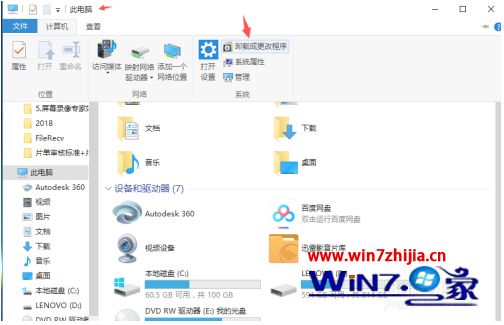
2、在新弹出的菜单中选择左边的“控制面板主页”,如图所示。
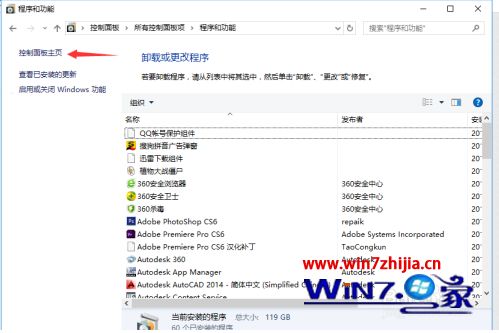
3、在主页中,选择“硬件和声音”,在新弹出来的菜单中,找到“Realtek高清晰音频管理器”,点击。
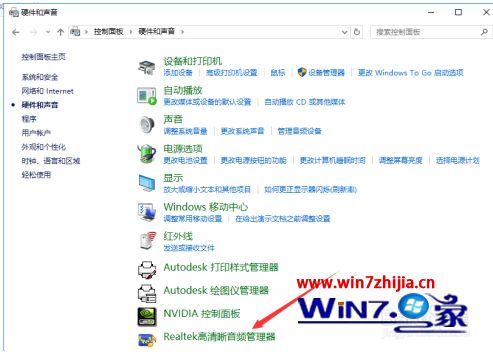
4、打开“Realtek高清晰音频管理器”菜单,如图所示。点击右上角的“设备高级设置”。

5、在弹出的对话框中,选择“将相同类型的输入插孔链接为一个设备”然后点击确定。
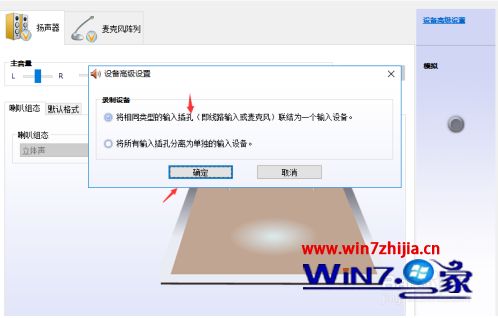
6、最后再次点击“确定”,关闭窗口。设置完毕,就可以开始插上耳机听歌啦。

上述就是耳机插在电脑上还是外放修复方法了,有遇到相同问题的用户可参考本文中介绍的步骤来进行修复,希望能够对大家有所帮助。